Jest to czasochłonne, jeśli chcesz przesłać jeden duży film lub przesłać duże filmy na iPhone'a. Tak wiele osób chce przycinać swoje filmy/filmy za pomocą rozdzielacza wideo, aby mogli wygodnie i szybko przesyłać/przesyłać/tworzyć kopie zapasowe swoich filmów.
Tutaj pokażemy Ci, jak podzielić wideo za pomocą rozdzielacza wideo na Mac / PC / iPhone / Android.
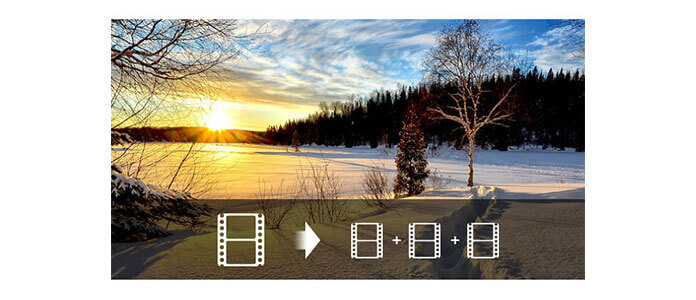
Wokół ciebie jest wiele rozgałęźników wideo, ale musisz znaleźć najlepszy i profesjonalny. Video Converter Ultimate to najlepszy wybór, ponieważ Konwerter wideo Ultimate to nie tylko konwerter wideo, ale także trymer wideo, który pomaga dokładnie i łatwo dzielić filmy / filmy. Zobaczmy, jak podzielić wideo za pomocą Video Converter Ultimate. Wystarczy pobrać i wypróbować za darmo!
1 Zainstaluj Video Converter Ultimate na komputerze
Po pobraniu na komputer Mac / PC musisz zainstalować ten obcinacz wideo, a następnie go uruchomić.
2Załaduj wideo do rozdzielacza wideo
Po otwarciu Video Converter Ultimate możesz do niego dodać filmy lub folder wideo.

3Podziel filmy wideo łatwo i szybko
Wybierz jeden film i kliknij przycisk „Klip”, aby podzielić film. Masz dwie możliwości cięcia filmów. Jeden ciągnie mały trójkąt, aby wyciąć część, którą chcesz, drugi ustawia czas rozpoczęcia i czas zakończenia, aby podzielić wideo. Po zakończeniu wycinania jednego filmu możesz wykonać tę samą operację, aby podzielić pozostałe.
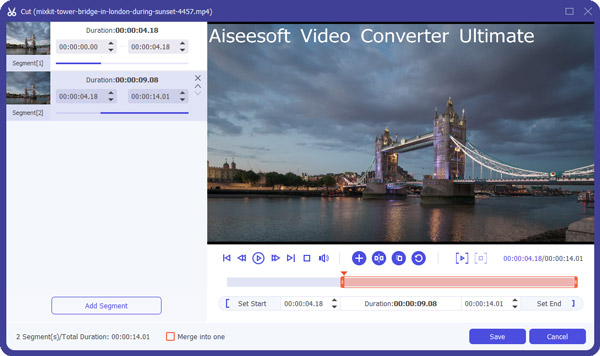
4Uzyskaj segmenty wideo bez wysiłku
Po podzieleniu filmów możesz zobaczyć segmenty w głównym interfejsie tego rozdzielacza wideo. A teraz możesz kliknąć „Konwertuj wszystko”, aby uzyskać te przycięte filmy.

Zobacz, to takie proste i szybkie. Teraz dzięki Video Converter Ultimate możesz przenosić wycięte filmy na iPhone'a, Androida lub inne urządzenia przenośne, aby cieszyć się filmami w drodze do szkoły lub na wycieczkę.
Oprócz dzielenia filmów, Video Converter Ultimate oferuje jeszcze więcej wspaniałych funkcji:
Sprawdź ten program wideo, aby dowiedzieć się więcej funkcji o tym rozdzielaczu wideo.


Ponieważ coraz więcej osób lubi korzystać z urządzeń przenośnych, aplikacje do rozdzielania wideo stają się coraz ważniejsze. Oczywiście możesz użyć edytory wideo na Androida lub iPhone do dzielenia filmów, ponieważ wiele aplikacji do edycji wideo ma funkcję przycinania. Ale tutaj mówimy głównie o aplikacjach do dzielenia pojedynczego wideo na iPhone / Android. Oni są:
Teraz weź na przykład Video Splitter dla Androida, aby łatwo ciąć wideo na telefonie. Pobierz go z Google Play.
1Zainstaluj Video Splitter i otwórz go w telefonie
2 Załaduj duże wideo, które chcesz podzielić lub nagrać wideo
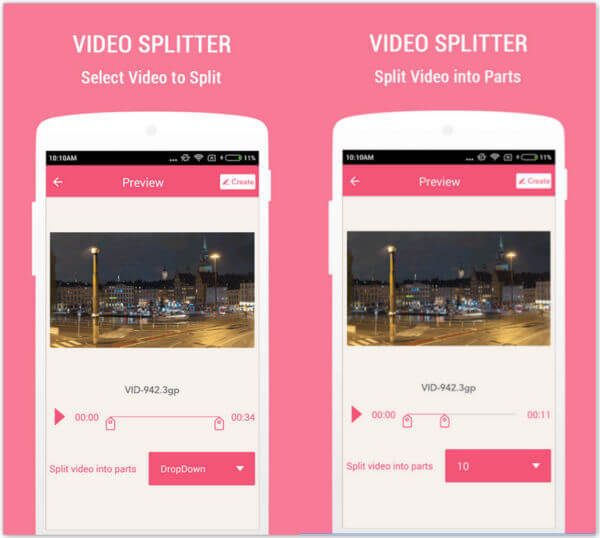
3Wybierz, ile części wideo chcesz utworzyć
4Zapisz swoje części wideo
Dzielenie wideo na Androidzie / iPhonie jest dość łatwe dzięki aplikacjom do dzielenia wideo. Po prostu zrób to teraz sam!